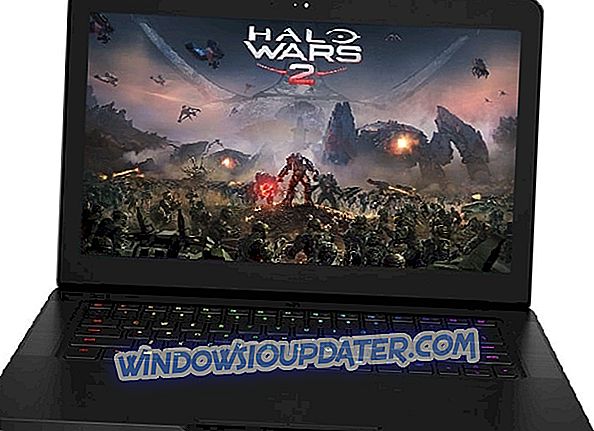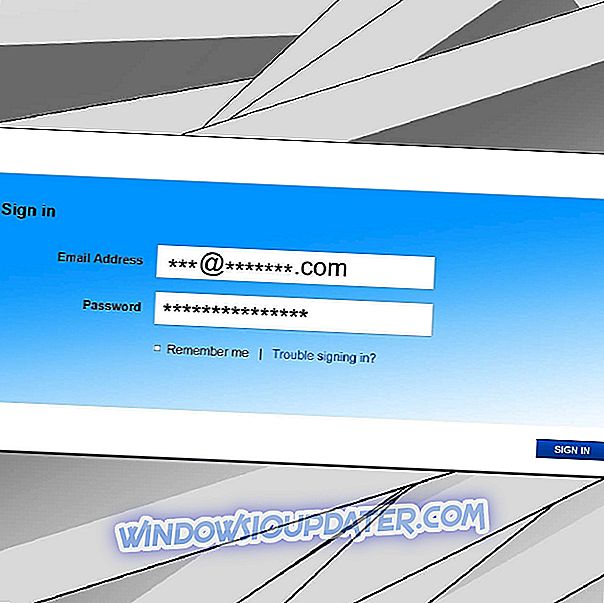Como faço para fazer backup dos dados do meu aplicativo no meu laptop ou PC Windows?
- Backup de dados de aplicativos com o backup de dados do Windows 8 Apps
- Restaurar dados de aplicativos com o backup de dados do Windows 8 Apps
- Formas alternativas para backup de dados de aplicativos
A Microsoft não oferece uma maneira de fazer backup de dados de aplicativos Metro no Windows 8.1, 10. Para fazer backup dos dados de seus aplicativos, você terá que passar por etapas complicadas de backup manual, o que não é muito útil. Felizmente, há uma maneira de fazer backup de seus dados com software de terceiros, o Backup de dados do Windows 8 Apps. Este é um programa muito simples, que não precisa ser instalado, basta baixá-lo e começar a fazer backup e restaurar seus dados de aplicativos no Windows 8.

Como fazer backup dos dados do aplicativo em um PC com Windows 8.1 e Windows 10?
Backup de dados de aplicativos com o backup de dados do Windows 8 Apps
É assim que você pode usar o Backup de Aplicativos do Windows 8, 8.1 para fazer backup de seus dados com facilidade:
Primeiro, baixe o programa Windows 8 Apps Data Backup e abra-o. Ao executá-lo, você receberá uma mensagem informando para fechar todos os seus aplicativos do Metro, para que o programa possa fazer o trabalho. Basta clicar em Backup e o processo será iniciado. O Backup de Dados do Windows 8 Apps mostrará a lista de todos os seus aplicativos instalados. E você pode escolher o aplicativo que deseja fazer backup clicando na caixa de seleção ao lado dele. Claro, você pode optar por fazer backup de dados de todos os seus aplicativos, clicando em Selecionar tudo . Depois de escolher quais aplicativos você deseja fazer backup, basta clicar em Backup Now e o programa fará o resto.
O Backup de dados do Windows 8 Apps salva todos os dados de backup como arquivos ZIP, dessa forma você poderá armazenar uma grande quantidade de dados compactados e economizar muito espaço. Quando o processo estiver concluído, você precisará escolher onde deseja que os dados sejam armazenados e armazená-los em qualquer lugar em seu computador. O backup é muito rápido, dura de alguns segundos a alguns minutos, dependendo de quantos aplicativos você está fazendo o backup.
Restaurar dados de aplicativos com o backup de dados do Windows 8 Apps
Você pode restaurar seus dados de backup a qualquer momento, simplesmente clicando em Restaurar no Backup de dados do Windows 8 Apps. Você será perguntado primeiro se o arquivo de backup está em formato ZIP, confirme e continue com o processo. Enquanto o aplicativo estiver instalado no seu computador, você poderá selecionar a opção Restaurar. Depois de escolher o aplicativo que você deseja restaurar, clique em Restaurar agora .
Depois de escolher um aplicativo, você será solicitado a confirmar para restaurar os dados do aplicativo. A restauração substituirá os dados existentes do aplicativo e os substituirá pelos arquivos da pasta ZIP. O processo de restauração leva um pouco mais de tempo do que o backup, portanto, deixe o Backup de Dados do Windows 8 Fazer o trabalho para você. Após o término do processo de restauração, você receberá uma mensagem pop-up informando que a restauração foi bem-sucedida.
Formas alternativas para backup de dados de aplicativos
Usar o Backup do Windows 8 Apps é uma boa ideia para fazer backup de seus dados, mas se você não quiser usar um software de terceiros, poderá fazer backup dos dados manualmente. Os dados dos aplicativos do Metro são armazenados em C: Users \ AppDataLocalPackages . As próprias aplicações são armazenadas em C: Program FilesWindowsAPPS . Você pode ir para esse caminho e copiar manualmente os dados do aplicativo para o local seguro. E, se você precisar restaurar os dados de backup, basta substituir os arquivos de dados existentes pelos que salvou anteriormente.
Você também pode usar o EaseUs Todo Backup como uma maneira alternativa de fazer backup de seus dados. Tem alguns recursos impressionantes que permitem fazer backup dos arquivos da área de trabalho, dos favoritos do navegador e das pastas de documentos. Se você preferir outro software, pode experimentar mais deles na nossa lista dedicada de softwares de backup. Este software é especialmente eficiente para usuários do Windows 10.
Se você estiver interessado em fazer backup das configurações do Windows, poderá encontrar um ótimo guia aqui. Refere-se principalmente ao Windows 8.1, mas você pode tentar fazer a mesma coisa com um PC com Windows 10.